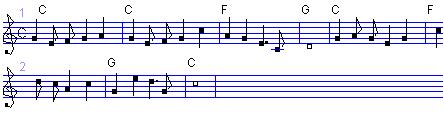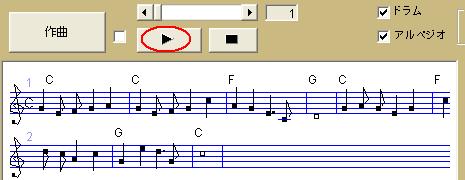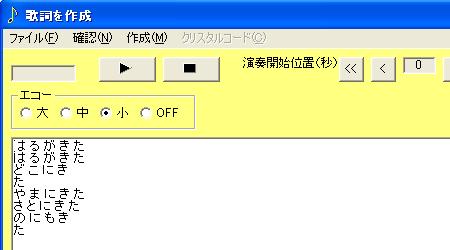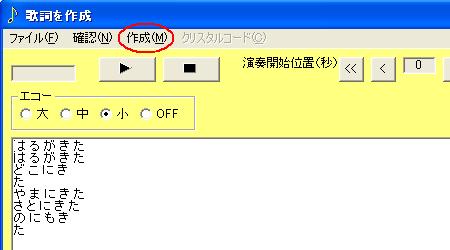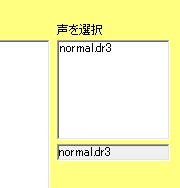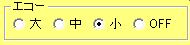歌詞を作成
曲のメロディー部分に歌詞を付けて、歌わせることができます。
歌にすることができるのは、メロディーの1チャンネルです。
例として、次の8小節の曲「春が来た」に歌を付けます。
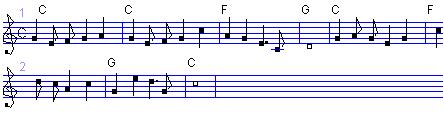
音符の入力方法は、「音符入力」を見てください。
音符を入力したら、「再生」ボタンをクリックして、入力ミスが無いか確認してください。
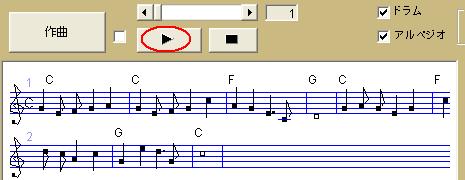
次に、メニュー>「曲全体の設定」>「歌詞を作成」をクリックします。

一つの音符に一つの言葉を割り当てて、次のように入力します。

入力したら、メニューの「確認」をクリックします。

「確認」をクリックすると、歌詞が小節ごとに改行されます。
また、歌詞として使用できない文字は、削除されます。
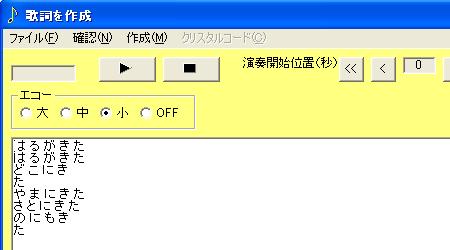
メニューの「作成」をクリックしてWAVEを作ります。
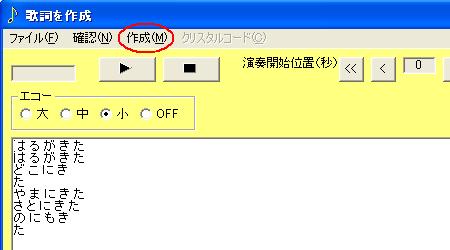
「完了」が表示されたら「再生」ボタンをクリックして曲を聴きます。

<制御コード>
制御コードは、音を変化させる記号で、変化させたい文字の後に書きます。
制御コードは、半角文字と半角数字で、( )の中に書きます。
制御コードには、次の5つがあります。
V 音量
E エンベローブ
T タイミング
Z 持続時間
B ビブラート
●V 音量
音節文字一つ一つに設定する音量です。
セット可能な数値は、0〜127です。
指定しない場合は、127にセットされます。
例えば、「あ」の音量を80にセットする場合は、「あ(v80)」のように、文字の後に数字を続けて書きます。
制御コードは、大文字と小文字は区別しません。(v80をV80と書くこともできます。)
●E エンベローブ
子音の音量の変化を決めます。母音「あいうえお」の場合は、声の出だしの音量の変化を決めます。
セット可能な数値は、0〜3です。
0は、元の音を変えません。
1は、音の出だしが一番大きく、序所に減衰します。
2は、音の出だしは小さく、序所に大きくなり、再び減衰します。
3は、音の出だしは小さく、序所に大きくなります。
指定しない場合は、0にセットされます。
(例)「か(E3)」”か”の音を序所に大きくします。
●T タイミング
音の出だしのタイミングを設定します。
セット可能な数値は、−127〜127です。
+は、早く音を出します。
−は、遅く音を出します。
(−記号は書きますが、+記号は書きません。)
指定しない場合は、0にセットされます。
(例)「し(T80)」”し”の音の出だしを早くします。
●Z 持続時間
音の持続時間を設定します。
セット可能な数値は、0〜127です。
指定しない場合は、100にセットされます。
(例)「た(Z120)」”た”の音を長く発声します。
●B ビブラート
母音にビブラートをかけます。
セット可能な数値は、0〜2です。
1は小さなビブラートをかけます。
2は大きなビブラートをかけます。
指定しない場合は、0にセットされます。
(例)「た(B1)」”た”の母音部分に、小さなビブラートをかけます。
■1つの文字に複数の制御コードを書くことができますが、全て1つの( )の中に書きます。
2つ以上の制御コードを書く場合、つなげて書くか、スペースやカンマで区切ってください。
(例)
(V100Z120)
(V100 Z120)
(V100,Z120)
制御コードを付けた例

<歌詞として入力可能な文字(カタカナも可)>
あ い う え お
か き く け こ
さ し す せ そ
た ち つ て と
な に ぬ ね の
は ひ ふ へ ほ
ま み む め も
や ゆ いぇ よ
ら り る れ ろ
わ うぃ うぇ うぉ
ん
が ぎ ぐ げ ご
ざ じ ず ぜ ぞ
だ でぃ どぅ で ど
ば び ぶ べ ぼ
ぱ ぴ ぷ ぺ ぽ
きゃ きゅ きぇ きょ
しゃ しゅ しぇ しょ
ちゃ ちゅ ちぇ ちょ
にゃ にゅ にぇ にょ
ひゃ ひゅ ひぇ ひょ
みゃ みゅ みぇ みょ
りゃ りゅ りぇ りょ
ぎゃ ぎゅ ぎぇ ぎょ
じゃ じゅ じぇ じょ
びゃ びゅ びぇ びょ
ぴゃ ぴゅ ぴぇ ぴょ
てぃ とぅ
ふぁ ふぃ ふぇ ふぉ
上の文字全てに小文字の「っ」を付けて、音を切ることができます。(長い音符でも「あー」とならずに「あっ」となります。)
■テキストボックスに歌詞が書かれていない場合は、メロディーは楽器音になります。
音が歪む場合は、メロディーの音量を下げてください。(Music Factoryのメニュー>曲全体の設定>音量>メロディー)
<声を選択>
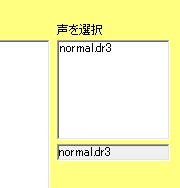
声は最初は、normal.dr3 しか入っていません。
●いろいろな声を使いたい人は、下記の手順で、声の種類を増やしてください。
(1)下記のサイトから声をダウンロードします。
http://www5f.biglobe.ne.jp/~mcs/koe.html
(2)ファイルはzip形式なので、展開します。(拡張子は「dr3」になります)
(3)このファイルを、Music Factoryの実行ファイルと同じフォルダにコピーします。
Windows Vista,7の場合は、フォルダの場所は、インストール先を変更してない場合は、「Prgram Files -> Music Facrory」です。
声ファイル「*.dr3」を指定したフォルダに入れると、「声を選択」のリストボックスに表示されます。
メニューの「作成」を押す前にリストボックスの声をクリックして選択してください。
声ファイルは無料です。
<メニューの説明>

歌詞を開く
歌詞を読み込んで、テキストボックスに表示します。
歌詞を上書き保存
テキストボックスに書いた歌詞を上書き保存します。
歌詞を名前を付けて保存
テキストボックスに書いた歌詞を名前を付けて保存します。
WAVEを聴く
読み込んだWAVEファイルを再生することができます。
(WAVEファイルを編集することはできません)
WAVEで保存
歌詞をつけた曲をWAVEファイルで保存します。
<エコー>
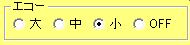
歌にエコーをかけたい場合は、かかり具合を「大」「中」「小」の3通りから選べます。
<演奏開始位置>

「演奏開始位置」ボタンは、曲を途中から演奏させたい場合に使います。
<ディストーション>

「歌詞を作成」画面の下の方に、ディストーションの設定ボタンなどがあります。
ディストーションがかけられるのは、メロディーとコードです。
ディストーションをかけるチャンネルは、「チャンネル」ボタンでセットします。
「チャンネル」ボタンには、M1(メロディー1)、M2(メロディー2)、M3(メロディー3)、C(コード)があります。
M1(メロディー1)は、歌のチャンネルです。
M2(メロディー2)、M3(メロディー3)は、リードギターなどに使います。
ディストーションは、同時に複数のチャンネルにかけられます。
DS1、DS2などのスクロールバーは、チェックを入れたチャンネル用になります。
例えば、M1(メロディー1)にチェックを入れた場合は、「ディストーション」の種類、「DS1」、「DS2」、「DS1の音量」が、M1(メロディー1)に適応されます。
「ディストーション」の種類のチェックボタンには、「N」、「1」、「2」、「3」の4つのチェックボタンがあります。
「N」は、ディストーションを使わない場合にチェックを入れます。
「1」は、ディストーション1を使う場合にチェックを入れます。
「2」は、ディストーション2を使う場合にチェックを入れます。
「3」は、ディストーション1とディストーション2を同時に使う場合にチェックを入れます。
ディストーション1は、波形の上下をカットすることで、「ギューン」というサウンドを作ります。
ディストーション2は、解像度を粗くすることで、「ガサガサッ」というサウンドを作ります。
「DS1」スライドバーは、ディストーション1のかかり具合を設定します。
「DS2」スライドバーは、ディストーション2のかかり具合を設定します。
ディストーション1は、波形の上下をカットするため振幅が小さくなりますが、カット後に元の波形と同じ大きさに増幅しますので、音が大きすぎる場合は「DS1の音量」で調整します。
<使えるチャンネルの制限>
MIDIではメロディーに1〜9チャンネル使えますが、WAVE(歌詞を作成)ではメロディーに1、2チャンネルしか使えません。